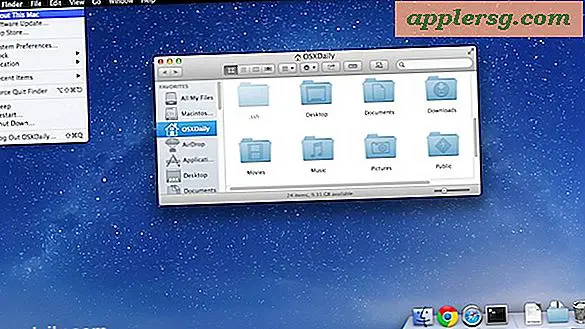अपने मैक को सुरक्षित रखने में मदद करने के लिए आसान और उपयोगी टिप्स

अपने मैक को prying आंखों से सुरक्षित करना एक अच्छा विचार है, और यह ओएस एक्स को कुछ बुनियादी सुरक्षा सेट करने के लिए बहुत अधिक काम नहीं करता है। इससे मैक और आपके पास महत्वपूर्ण फाइलों की सुरक्षा में मदद मिलेगी, और मैं मानता हूं कि लगभग सभी मैक उपयोगकर्ताओं के लिए 100% आवश्यक होने के लिए निम्नलिखित तीन युक्तियां, विशेष रूप से यदि आप या तो साझा कंप्यूटिंग वातावरण में हैं, एक कार्यालय, स्कूल, सार्वजनिक स्थान, और विशेष रूप से यदि आपके पास लैपटॉप है।
इनमें से प्रत्येक तीन सुरक्षा चाल क्रमशः खाता फलक और सुरक्षा फलक के साथ सिस्टम प्राथमिकताओं के माध्यम से सक्षम की जा सकती है। आप जो करने जा रहे हैं, उसे एक पासवर्ड की आवश्यकता है यदि कंप्यूटर को 'नींद' राज्य से स्क्रीन सेवर समझा जाता है, और स्वचालित लॉगिन प्रक्रिया को भी रोकता है, इस प्रकार मैक बूट होने पर पासवर्ड दर्ज करने की आवश्यकता होती है ऊपर या पुनरारंभ करें। अंत में, आप किसी भी समय कंप्यूटर से दूर कदम उठाने के लिए सबकुछ लॉकडाउन करने के लिए एक सरल कीस्ट्रोक सीखेंगे, जिससे पहुंच प्रतिबंधित करके सुरक्षा बढ़ जाएगी।
चिंता न करें अगर आपको यकीन नहीं है कि कहां से शुरू करना है, हम आपको सरल चरणों के माध्यम से चलेंगे और आपके पास कुछ ही मिनटों में आपके मैक में कुछ अतिरिक्त सुरक्षा और सुरक्षा शामिल होगी।
1: नींद या स्क्रीनसेवर से जागने पर पासवर्ड की आवश्यकता के द्वारा अपने मैक को सुरक्षित करें
हमेशा पासवर्ड अपने मैक की रक्षा! ऐसा करने का मूल तरीका ओएस एक्स में सुरक्षा वरीयता पैनल के माध्यम से है। यह विधि यह सुनिश्चित करेगी कि मैक का उपयोग करने से पहले एक पासवर्ड दर्ज किया जाना चाहिए यदि यह नींद से जागृत हो या स्क्रीन सेवर से जागृत हो:
- ऐप्पल मेनू> सिस्टम प्राथमिकताएं> सुरक्षा पर जाएं
- सामान्य खंड पर क्लिक करें
- कंप्यूटर को नींद या स्क्रीन सेवर से जगाए जाने के लिए पासवर्ड प्रॉम्प्ट सक्षम करें, जो पहले चेकबॉक्स पर क्लिक करके किया जाता है
2: सुरक्षित उपयोगकर्ता खातों में स्वचालित लॉगिन अक्षम करें
इसका अर्थ यह है कि कंप्यूटर को इस्तेमाल करने से पहले ताजा रीबूट या बूट किया गया मैक एक पूर्ण लॉगिन की आवश्यकता होनी चाहिए। यह मूल रूप से एक स्क्रीन सेवर पासवर्ड की पहली युक्ति को बाईपास करने के लिए किसी मैक को रीबूट करने के खिलाफ सुरक्षा का एक तरीका है।
- ऐप्पल मेनू> सिस्टम प्राथमिकताएं> खाते पर जाएं
- परिवर्तन करने के लिए लॉक पर क्लिक करें
- लॉगिन विकल्प चुनें
- स्वचालित लॉगिन अक्षम करें, इसलिए अजनबियों को आपके मैक में प्रवेश करने के लिए पासवर्ड की आवश्यकता होगी
गंभीरता से, इन पासवर्ड को सेट करें, यह कई कारणों से एक अच्छा विचार है। अपने मैक सुरक्षित करें!
3: अपने मैक से दूर कदम? स्क्रीन लॉक करने के लिए याद रखें
स्क्रीन सेवर पासवर्ड सेट अप करने के बाद अब आप मैक की स्क्रीन को कीबोर्ड शॉर्टकट या हॉट कोने से लॉक कर सकते हैं, हर बार जब आप मैक से दूर जाते हैं!
- नए मैक: तुरंत लॉकडाउन शुरू करने के लिए नियंत्रण + शिफ्ट और "पावर" बटन दबाएं
- पुराने मैक: स्क्रीन लॉक शुरू करने के लिए हिट + कंट्रोल + शिफ्ट और "एक्जेक्ट" बटन दबाएं
यदि आपके मैक में एक एक्जेक्ट कुंजी है तो यह थोड़ा पुराना है, जबकि बिना मैक नए हैं।
इसलिए, ये तीन सरल युक्तियां हैं और इन्हें कंप्यूटिंग और ओएस एक्स के उपयोगकर्ता ज्ञान के बावजूद सभी मैक पर इस्तेमाल किया जाना चाहिए। उन लोगों के लिए जो अधिक उन्नत सुरक्षात्मक तंत्र के साथ सहज हैं, दृढ़ता से मैक को लॉक न करने के लिए FileVault डिस्क एन्क्रिप्शन का उपयोग करने पर विचार करें, लेकिन कंप्यूटर पर प्रत्येक व्यक्तिगत फ़ाइल और फ़ोल्डर को अलग-अलग एन्क्रिप्ट भी करें। FileVault इतना सुरक्षित है कि यह पासवर्ड के बिना लगभग अभेद्य है, जो मैक की सुरक्षा के लिए उत्कृष्ट बनाता है, लेकिन उन लोगों के लिए नहीं जो उनके पासवर्ड भूलने के लिए प्रवण हैं!